Du kan oppdatere MSI BIOS ved å bruke BIOS Flashback-knappen
- Det er forskjellige måter å oppdatere MSI BIOS på, hvorav en involverer bruk av USB-stasjonen.
- Ofte kommer de siste fastvareoppdateringene sammen med en Windows-oppdatering, som du også kan sjekke.
- Ellers kan du bruke Enhetsbehandling til å oppdatere BIOS på PC-en.
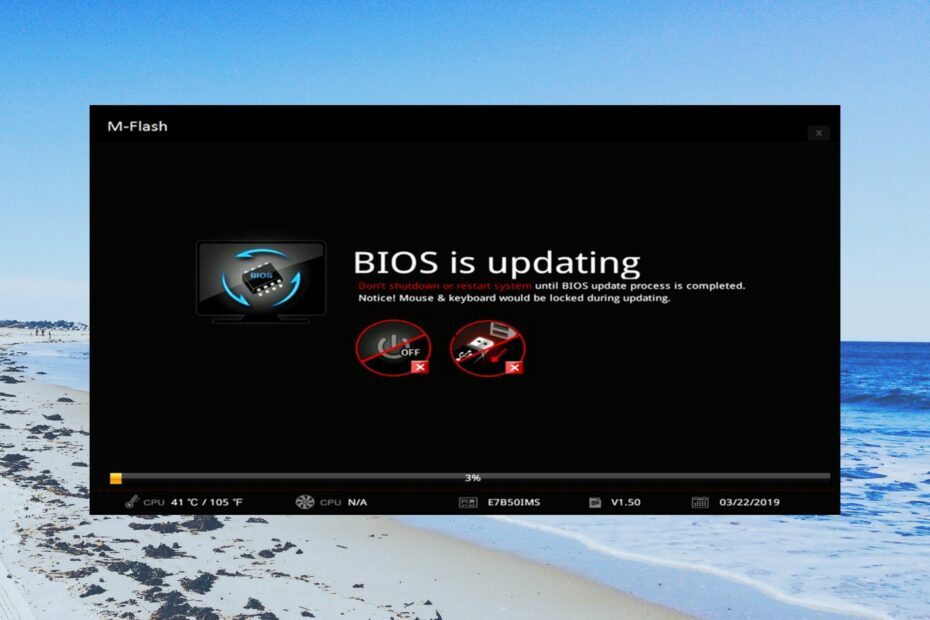
XINSTALLER VED Å KLIKKE LAST NED FILEN
- Last ned DriverFix (verifisert nedlastingsfil).
- Klikk Start søk for å finne alle problematiske drivere.
- Klikk Oppdater drivere for å få nye versjoner og unngå systemfeil.
- DriverFix er lastet ned av 0 lesere denne måneden.
BIOS er hovedkortets operativsystem for å håndtere de grunnleggende I/O-funksjonene. PC-en din må kjøre den nyeste versjonen av den på din PC.
I denne veiledningen vil vi diskutere hvordan du kan oppdater MSI BIOS
på din Windows-PC. Spesielt vil vi vise deg de forskjellige måtene å oppdatere MSI BIOS.Hvordan sjekker jeg BIOS-versjonen?
- Åpne Start menyen ved å trykke på Vinne nøkkel.
- Type Systeminformasjon og åpne toppresultatet.

- Se etter BIOS-versjon/dato seksjon på høyre side.

Sørg for å notere eller ta et skjermbilde av BIOS-innstillingene, for eksempel standardinnstillinger, enten det er for tilpasset overklokking, aktivering av XMP eller innstilling av RAM-timing på PC-en. Dette kommer godt med når det går sørover.
Det er tre forskjellige oppdateringsmetoder som vi vil diskutere i denne veiledningen som vil hjelpe deg med å oppdatere MSI BIOS.
Hvordan kan jeg oppdatere MSI BIOS?
1. Oppdater BIOS ved hjelp av en USB-flash-stasjon
1.1 Formater USB-stasjonen til FAT32
Handlingen fra denne løsningen vil slette alle data på USB-stasjonen din, så hvis du har viktige filer, sikkerhetskopier du dem først.
- Koble USB til PC-en.
- trykk Vinne + E for å åpne filutforskeren.
- Høyreklikk på USB-stasjonen og velg Format.

- Velge FAT32 fra Filsystem fall ned.

- Klikk på Start knapp.
1.2 Last ned MSI BIOS-oppdateringsfilen
- Finn modellnavnet til den bærbare datamaskinen, som vanligvis er skrevet på nedre høyre side av datamaskinen der du hviler håndflaten.
- Besøk offisielle MSI-nettsted for å laste ned den nyeste BIOS-versjonen.
- Skriv inn den bærbare datamaskinens modellnummer i søkefeltet og trykk på forstørrelsesglass ikon.
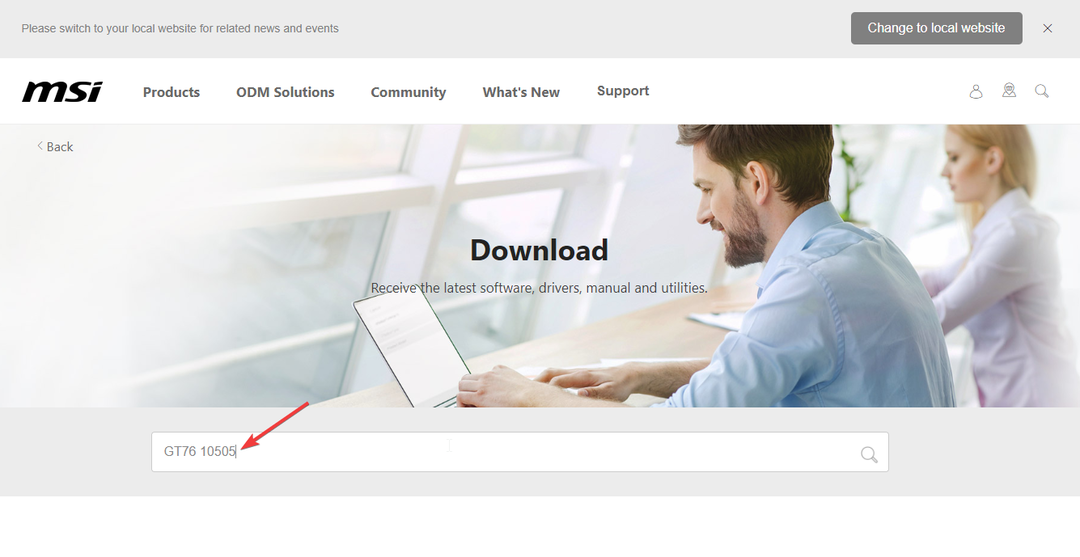
- Slå den nedlasting knappen for din bærbare modell.
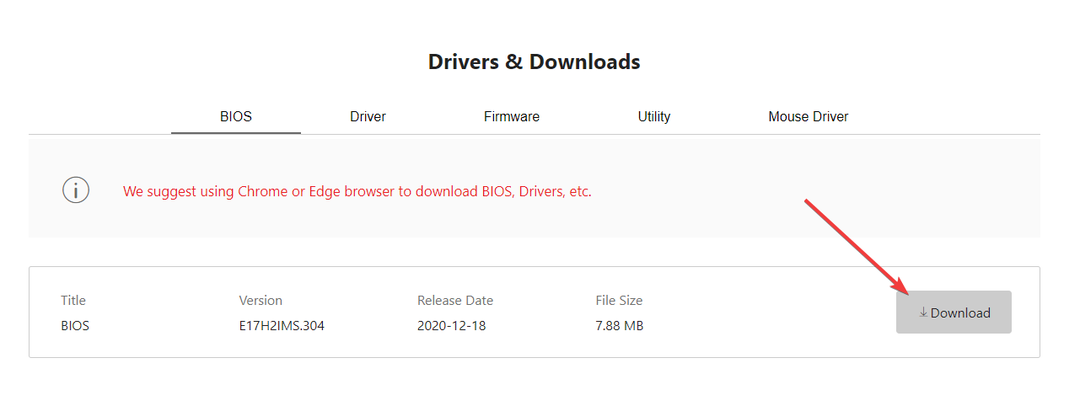
1.3 Oppdater MSI BIOS
- Lim inn den nedlastede BIOS-filen til USB-stasjonen som du har formatert til FAT32.
- Sett inn USB-stasjonen på datamaskinen du ønsker å oppdatere MSI BIOS på og start PC-en på nytt.
- Når PC-en starter opp, trykk på Del tasten for å angi BIOS-menyen.
- Bruke Pil tastene for å navigere til Avansert side.
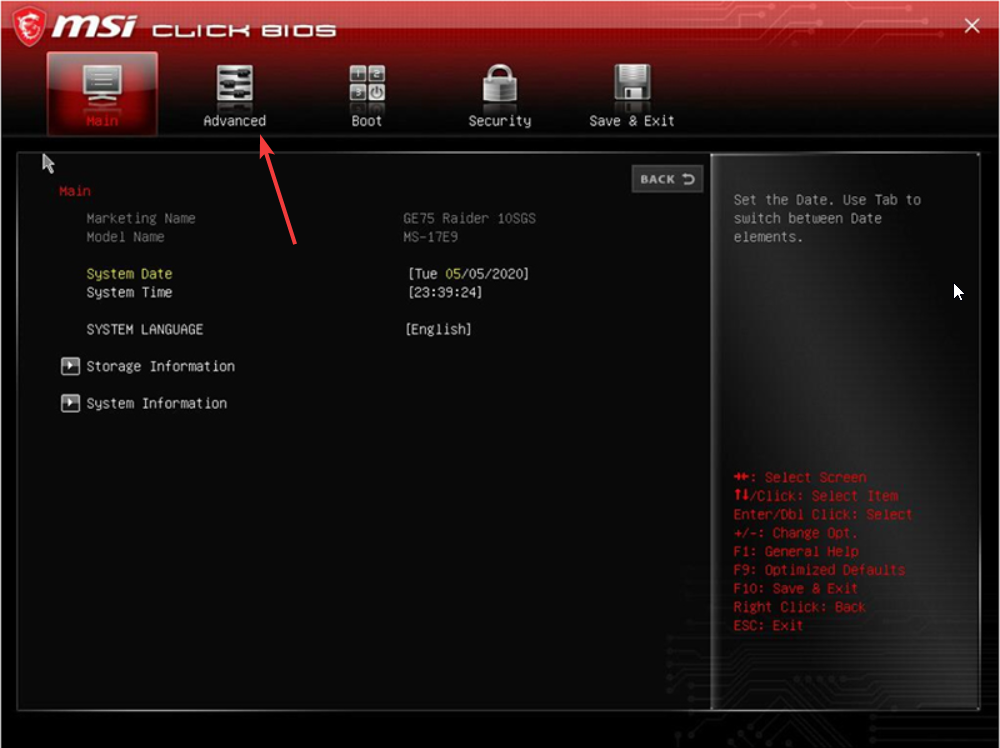
- Bruke Volum tastene for å flytte til UEFI BIOS-oppdatering alternativet og trykk Tast inn nøkkel.
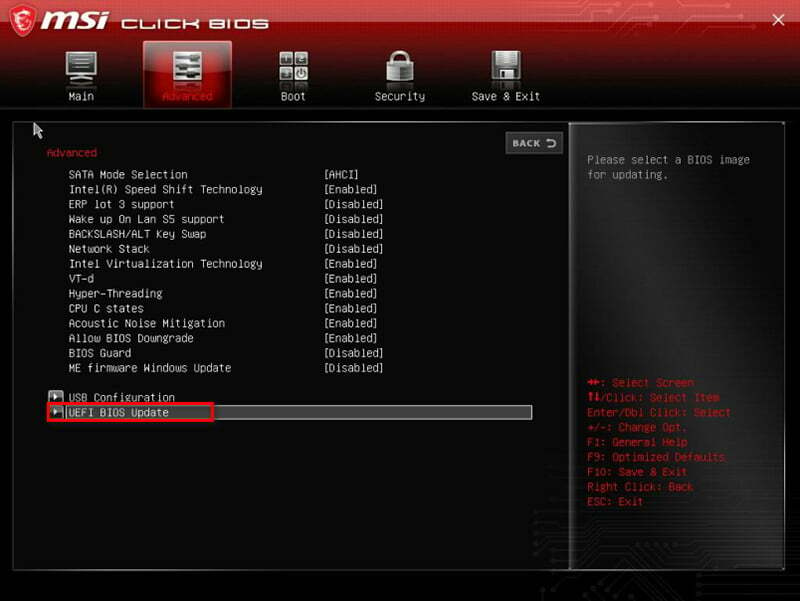
- Igjen, velg UEFI BIOS-oppdatering alternativ og trykk Tast inn nøkkel.
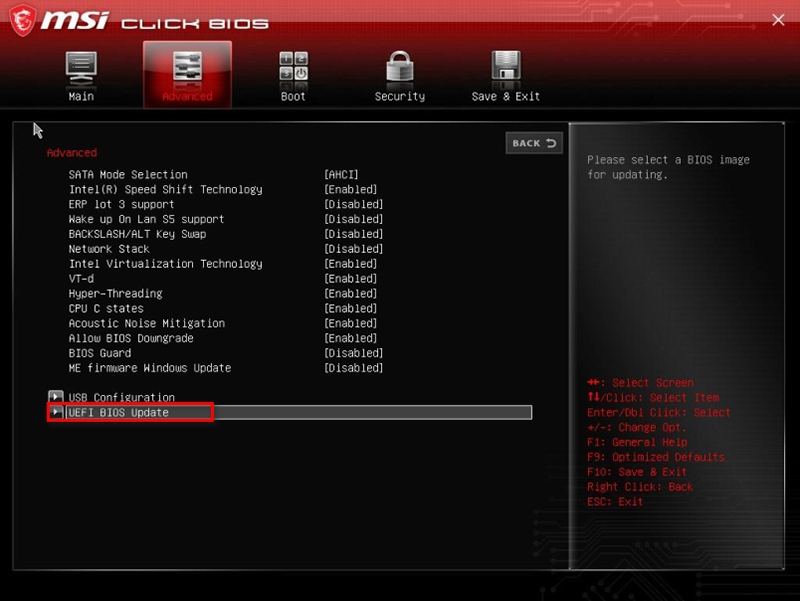
- Velg plasseringen av BIOS-filen, som i vårt tilfelle er USB-stasjonen og trykk Tast inn.
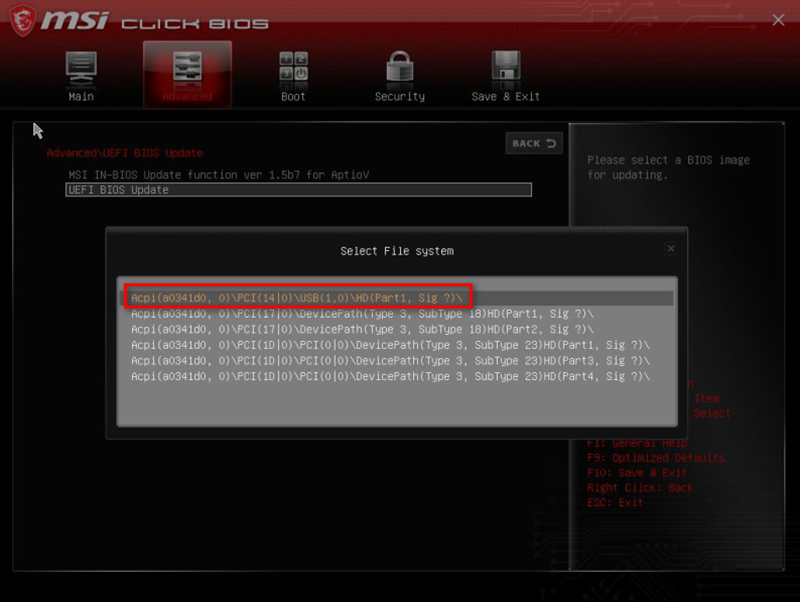
- Velg BIOS-oppdateringsfilen fra USB-stasjonen og trykk Tast inn for å velge den.
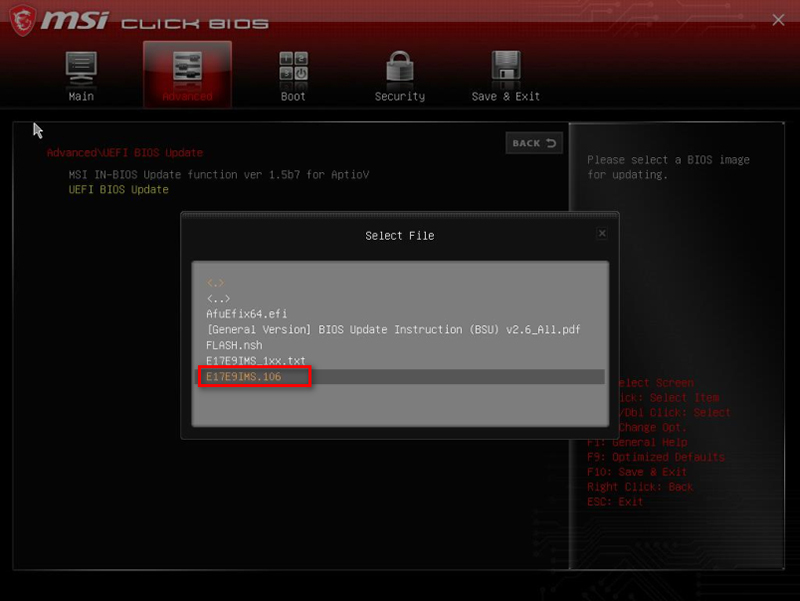
- Velge Ja hvis en melding vises.
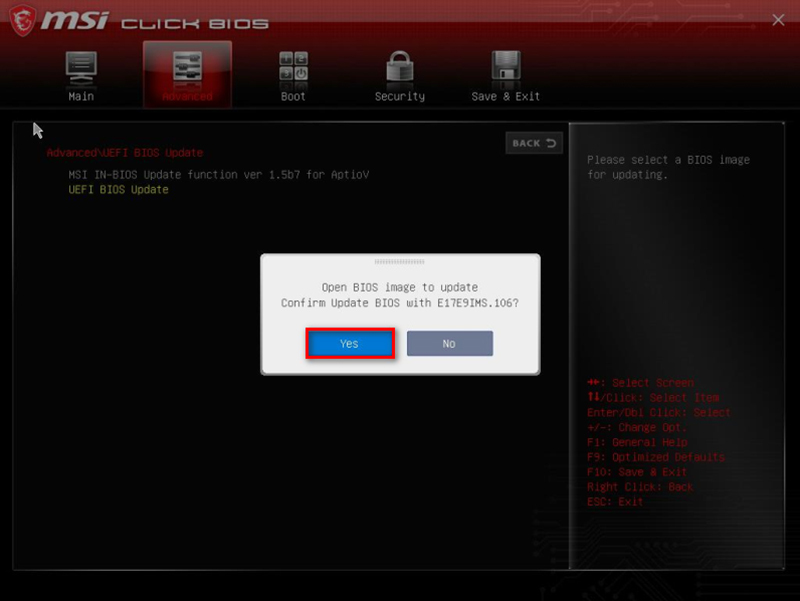
- Plukke ut OK for å starte datamaskinen på nytt for å starte oppdateringsprosessen.
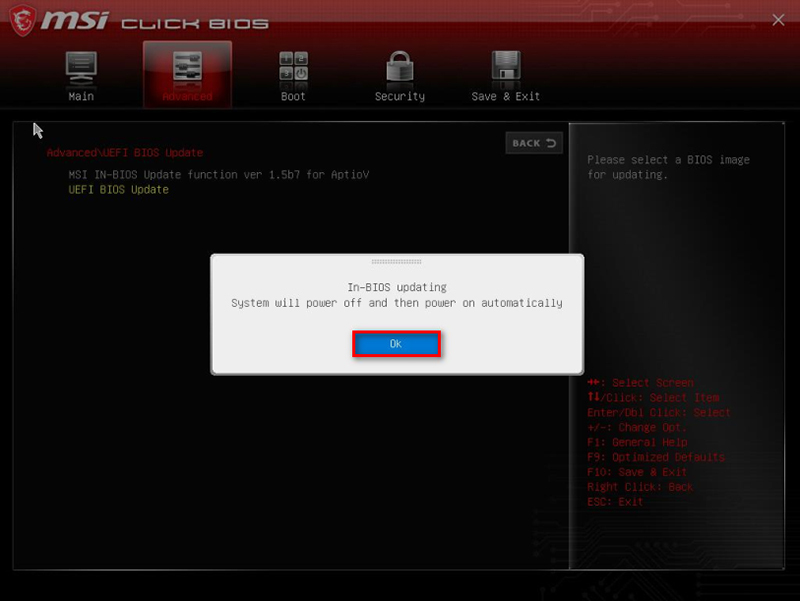
- Etter at PC-en starter opp vil den lastes til BIOS-oppdateringssiden, her må du velge Fortsett med flashoppdatering alternativ.
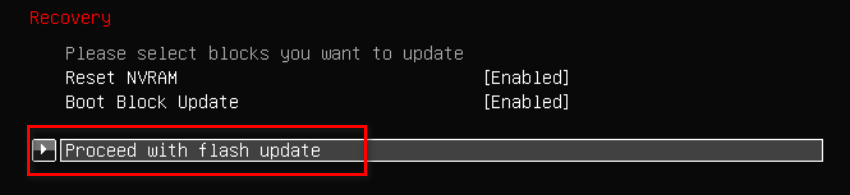
- Når oppdateringen er fullført, trykk OK når Flash-oppdatering fullført. Trykk på hvilken som helst tast for å tilbakestille systemet ledetekst vises.
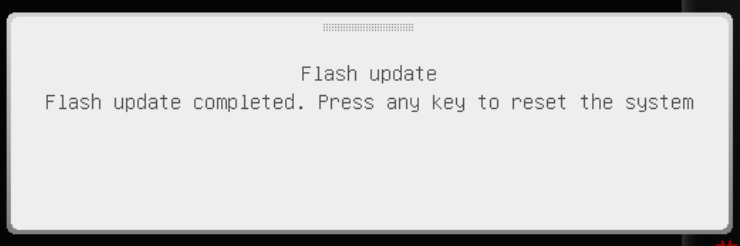
Dette er den beste måten å oppdatere MSI BIOS på din PC. Hvis du følger trinnene riktig, vil du trygt kunne oppdatere MSI BIOS, men ikke hopp over noen trinn da det kan vise seg å være fatalt for PC-en din.
- Hvordan bruke den AI-baserte intelligente oppsummeringen i teams
- Slik aktiverer du stemmeforteller i Microsoft Excel
- Slik setter du opp en Dev Drive på Windows 11
- Slik legger du til flere klokker til Windows 11
- Slik oppdaterer du Gigabyte BIOS [3 måter]
2. Bruk BIOS Flashback
- Kopier den nedlastede BIOS-oppdateringsfilen til en USB-stasjon.
- Sett den inn i BIOS Flashback-porten. Den skal være rett ved siden av den dedikerte knappen.
- Trykk og hold Tilbakeblikk-knapp av BIOS.

- Det vil ta omtrent 15-20 sekunder til BIOS-oppdateringsprosessen. Det vil bli indikert med blinkende lys.
Eksperttips:
SPONSERT
Utdaterte drivere er hovedårsaken til feil og systemproblemer. Hvis noen av filene dine mangler eller krasjer, kan en automatisert løsning som DriverFix kan løse disse problemene med bare et par klikk. Og den er også lett på systemet ditt!
Et alternativ til å oppdatere BIOS via USB-stasjon er å bruke Flashback-knappen. Denne knappen finnes ikke på mange hovedkort, men MSI har dette.
Fordelen med denne metoden er at du ikke trenger å gå inn i BIOS-menyen manuelt for å oppdatere MSI BIOS. Men det er kanskje ikke tilfelle hver gang.
3. Oppdater ved hjelp av Enhetsbehandling
- trykk Vinne tasten for å åpne Start Meny.
- Type Enhetsbehandling og åpne den.

- Utvid Fastvare seksjon.
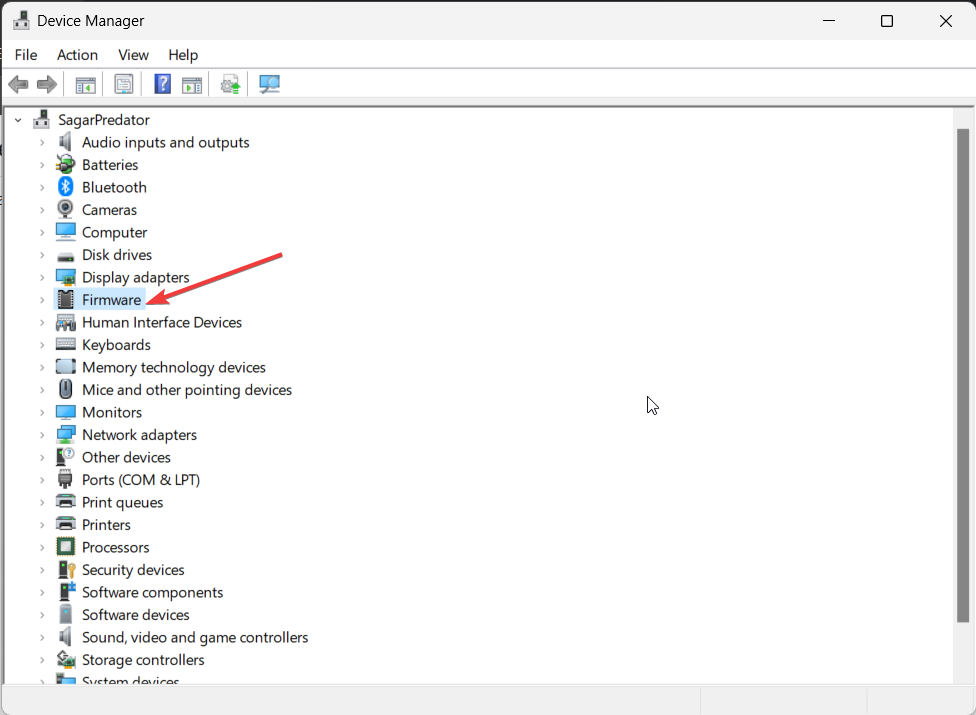
- Høyreklikk på hovedkortet og velg Oppdater driveren.
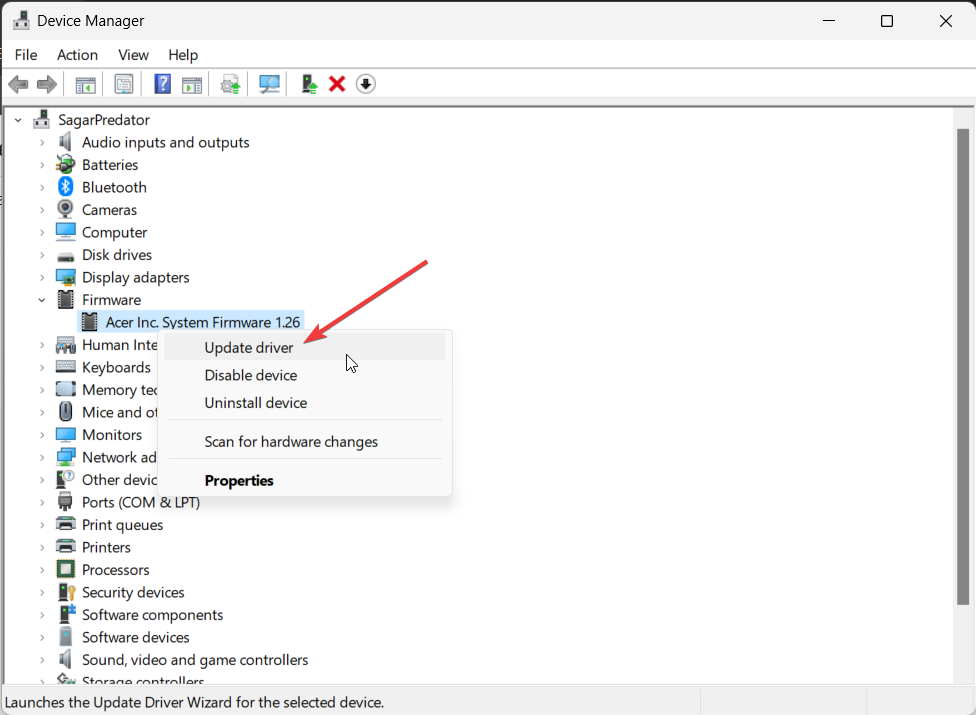
- Slå den Søk automatisk etter driver alternativ.
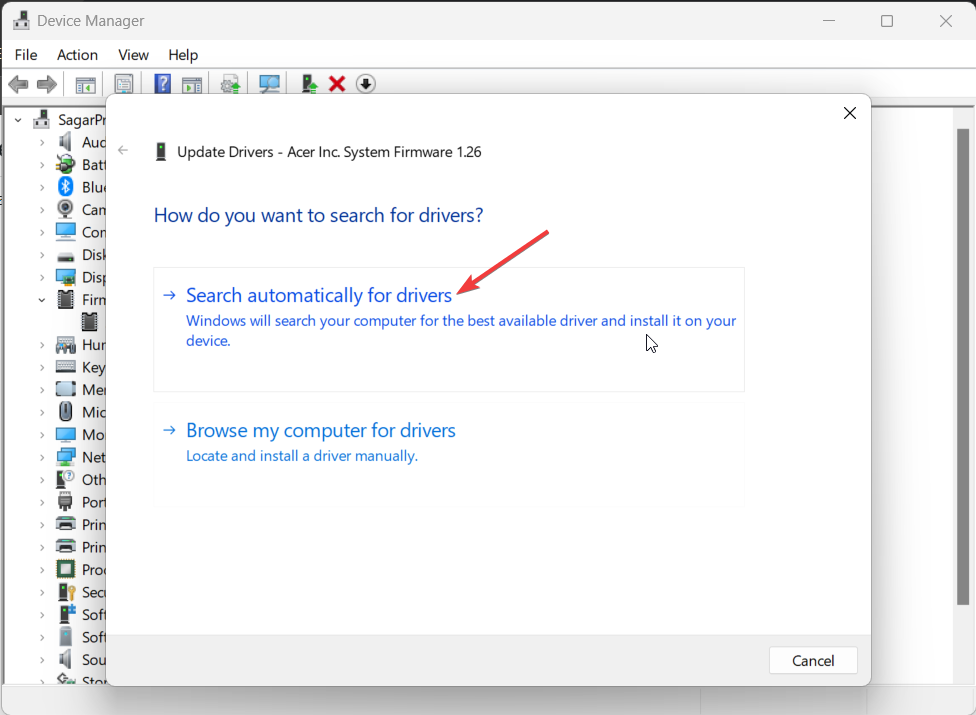
- Installer den nyeste MSI BIOS-driveren er tilgjengelig.
Dette er en annen måte å oppdatere hovedkortets fastvare på. Vær imidlertid oppmerksom på at dette kanskje ikke er gunstig for alle merkevares PC-er.
Det er det fra oss i denne guiden. Vi har en guide som forklarer godt hva er BIOS og alt annet du trenger å vite om det.
Du kan også sjekke ut vår guide som viser 3 forskjellige måter å få tilgang til BIOS-menyen på datamaskinen din. Les også vår guide til fikse BIOS-korrupsjonsproblemet på en Windows-PC.
Gi oss beskjed i kommentarene nedenfor, hvilken av løsningene ovenfor du gikk videre med for å oppdatere MSI BIOS.
Har du fortsatt problemer? Løs dem med dette verktøyet:
SPONSERT
Noen driverrelaterte problemer kan løses raskere ved å bruke et dedikert verktøy. Hvis du fortsatt har problemer med driverne, er det bare å laste ned DriverFix og få den i gang med noen få klikk. Etter det, la det ta over og fikse alle feilene dine på kort tid!


